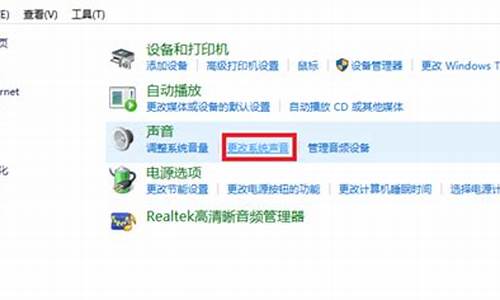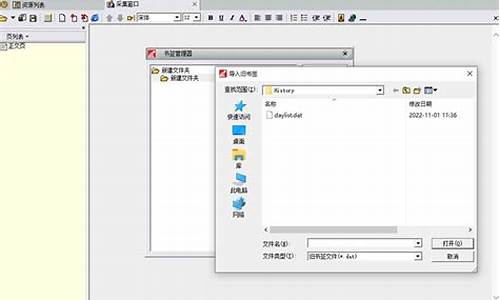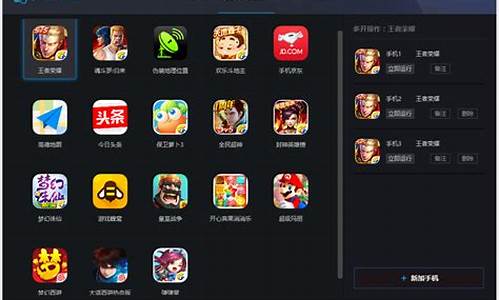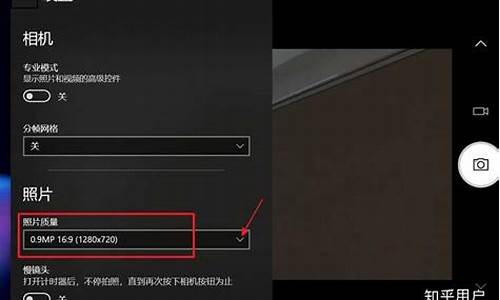装电脑系统按什么键_装电脑系统按哪个热键
1.台式机电脑开机按什么键可以进行重装系统?
2.明基电脑开机按F几装系统|明基重装系统按哪个键
3.神舟笔记本启动快捷键按F几|神舟笔记本装系统按什么键

因为电脑都有光驱,所以使用光盘装系统很普遍,电脑默认从硬盘启动,如果要用光盘装系统就需要选择从光盘启动,大部分电脑支持重启按快捷键如F12选择光盘启动,但是由于不同电脑按键不同,很多人都不知道光盘装系统按什么键进入,下面跟小编一起来了解下光盘装系统按F几。
相关教程:
笔记本光盘安装系统详细步骤
预装win8/win8.1改win7设置BIOS步骤方法汇总
所需工具:
1、台式电脑或笔记本电脑
2、系统光盘:系统光盘制作方法
方法一:启动快捷键
1、在开机或重启时,按下启动热键如F12、F11、Esc等,各品牌电脑启动热键如下;
2、在弹出的对话框中,使用↑↓方向键选择带CD/DVD的选项,按下回车键即可。
方法二:BIOS设置启动项
1、在开机或重启画面时,按下对应的按键进入BIOS,通常为DEL、ESC、F2等,查看各品牌电脑开机进入BIOS的方法;
2、在这个界面,按上下方向键选择AdvancedBIOSFeatures回车;
3、选择1stBootDevice或FirstBootDevice回车;
4、选择CDROM回车,如果不是这个界面,按F5或PageUp或加号将CD/DVD移动到第一位;
5、接着再将2ndBootDevice设置成HDD或HardDrive,表示硬盘,最后按F10回车保存重启;
6、如果是这种BIOS界面,使用←→方向键移动至Boot或Startup,使用”-”或”+”号将带CD/DVD的选项移动到第一位;
7、按下F10(部分电脑为F4、F8)保存当前设置,按下回车键重启;
8、如果是这种界面,选择BootDevicePriority回车;
9、选择1stBootDevice回车,选择CDROM回车,再将2ndBootDevice设置成HardDrive,按F10回车保存重启。
光盘装系统一般是按F12、F11、Esc这些常见的按键,但是不同的电脑按键都不一样,本文列举了常用的快捷键以及BIOS设置方式,供大家参考。
台式机电脑开机按什么键可以进行重装系统?
thinkpad笔记本电脑重装系统按F几?以前要用U盘重装系统,需要进bios设置U盘启动,现在已经不用这么麻烦,绝大多数电脑都支持按快捷键选择U盘启动重装系统,不过不同品牌的电脑重装系统快捷键不一样,那么thinkpad电脑重装系统按哪个键呢?下面小编跟大家介绍thinkpad电脑装系统按什么键的问题。
相关教程:联想thinkpad笔记本重装win10系统教程
所需工具:
1、联想thinkpad笔记本电脑
2、U盘启动盘:最新uefi版本u盘制作方法(uefi/legacy双模式)
一、uefi模式u盘启动热键
1、对于预装win10的thinkpad笔记本,需要用uefiu盘,制作好uefi模式的U盘启动盘,插到电脑上,启动过程中,不停按F12调出启动菜单。如果没有反应,则在启动过程中,先按住Fn,再不停按F12,调出启动菜单。
2、在BootMenu中选择USBHDD项,按回车键即可进入U盘启动。
二、legacy模式U盘启动bios设置
1、开机过程中不停按F1或Fn+F1,按→方向键移动到Security选项卡,按↓方向键选择SecureBoot,按回车键进入;
2、选择SecureBoot选项,按下回车键,弹出对话框,选择Disabled,回车,禁用安全启动;
3、按Esc返回,移动到Startup选项卡,选择UEFI/LegacyBoot回车,选择LegacyOnly,回车,改成Legacy模式;
4、此时按下F10,弹出对话框,选择Yes按回车保存重启;
5、插入制作好的U盘启动盘,重启按F12(或Fn+F12)调出启动菜单,选择USBHDD选项,按回车键,即可进入U盘启动。
以上就是thinkpad重装系统按哪个键的说明,thinkpad笔记本U盘装系统一般是按F12键,有些则是Fn+F12,希望对大家有帮助。
明基电脑开机按F几装系统|明基重装系统按哪个键
不同的设备按键是不同的
1、如果原来电脑装过一键还原软件,装系统时直接在启动画面选择重新恢复系统项即可;
2、如需启动光盘或者优盘来重装系统,需要开机按启动热键,选择对应的按键即可调出启动菜单选择界面,在菜单中选择优盘或光驱,按回车,按提示进行安装;启动热键一般为F8~F11和esc。
3、若需进入自带的一键还原可按F7,F8,F10,F11,具体哪个按键需根据系统和软件来确定,当然,您也可以在进入操作系统后在设置中还原系统。
注意事项:现在的电脑都是有启动选择快捷键的,不用进BIOS进行设置。
扩展资料
重装系统注意事项:
1.备份重要数据
重装系统前,首先应该想到的是备份好自己的数据。这时一定要静下心来,仔细罗列一下硬盘中需要备份的资料,把它们一项一项写在纸上,然后逐一对照进行备份。如果硬盘不能启动,需要考虑使用其他启动盘启动系统后复制自己的数据,或将硬盘挂接到其他电脑上进行备份。为了避免出现硬盘数据不能恢复的情况发生,最好在平时就养成每天备份重要数据的习惯,防止需要用到数据恢复软件来恢复 。
2.格式化磁盘
如果系统感染了病毒,最好不要只格式化C盘,因为病毒也可能存在于硬盘的其他分区中,如果只格式化C盘,再安装xp操作系统,那C盘中新的系统很可能再次被硬盘其他分区中的病毒所感染,从而导致系统再次崩溃。因此,在没有把握自己电脑是中何种病毒的情况下,最好全盘格式化。
3.准备好重装系统 软件和保证系统的完整
重装操作系统之前,先将要用的安装光盘和工具软件准备好。例如,如果需要对硬盘重新分区,需要准备DM软件来快速分区格式化。在安装系统之前,要对系统磁盘进行格式化,再重新安装操作系统。需要一张能进入DOS的系统启动盘,现在系统安装光盘都具有这个功能。再有就是准备系统安装盘,最好多准备两张,防止有意外情况发生时可以有备份光盘。
4.做好安全防护
重装好windows xp操作系统及各种驱动后,最好不要马上就连接到网络上,先安装好杀毒软件 及防火墙软件,再连接局域网或互联网,防止再次感染病毒。还有就是要把系统补丁都打好,堵住系统漏洞。
神舟笔记本启动快捷键按F几|神舟笔记本装系统按什么键
如果要用光盘或U盘给电脑装系统,通常需要进BIOS设置启动项,不过现在新出的电脑都是支持启动热键,一般是F开头的按键,只要在开机时按下快捷键就可以选择引导项,很多人都不知道明基重装系统按哪个键,下面小编就跟大家介绍明基电脑开机按F几装系统。
相关阅读:明基笔记本电脑怎么重装系统
一、所需工具
1、明基Benq电脑,笔记本或台式机
2、系统盘:制作U盘PE启动盘方法
二、启动热键
1、明基台式机开机按F8进入开机启动项;
2、明基笔记本开机按F9进入开机启动项;
3、弹出启动菜单,其中DVDRAM表示光盘,USBHDD表示U盘,选择对应的项回车即可。
三、BIOS设置
1、如果无法通过启动热键,笔记本重启按F2,台式机重启按Delete进入BIOS界面;
2、以明基S53为例,在BIOS界面,使用→方向键移动到Boot菜单;
3、查看底部ChangeValues的按键,一般是F5/F6或加减号,把HardDrive移动到第一位,再把识别到的U盘移动到首位,光盘则把DVD移动到首位,按F10保存,回车重启。
明基电脑启动热键是F8或F9,而进入BIOS的按键是F2或Del,大家在实际操作过程中首选启动热键。
神舟笔记本以其优秀的性价比赢得众多用户,现在神舟笔记本电脑大多都支持启动热键,如果要用光盘或U盘做系统,只需在开机时按快捷键就可以选择启动项,不过很多用户都不知道神舟笔记本启动快捷键是F几,下面小编就来跟大家介绍神舟笔记本装系统是按什么键。
相关教程:神舟笔记本安装系统教程
一、所需工具
1、神舟Hasee笔记本电脑
2、启动U盘:怎么制作U盘PE启动盘
二、操作步骤如下:
1、首先在神舟笔记本上插入制作好的启动U盘,开机启动或重新启动;
2、在出现开机画面时按下F12、F7、Esc这些启动热键,不同型号机型按键不同,一般有提示;
3、这时会弹出启动项选择框,以下图为例,DVD是光驱,USBFlashDrive是U盘,ST500LM012则是本地硬盘,选择启动项回车即可;
4、如果是预装win8/win10的机型,需修改BIOS,详细查看:
神舟笔记本win10怎么改win7系统
神舟笔记本的光盘或U盘装系统按键一般是F12、F7或Esc,快捷键不统一,需根据具体的机型进行选择。
声明:本站所有文章资源内容,如无特殊说明或标注,均为采集网络资源。如若本站内容侵犯了原著者的合法权益,可联系本站删除。